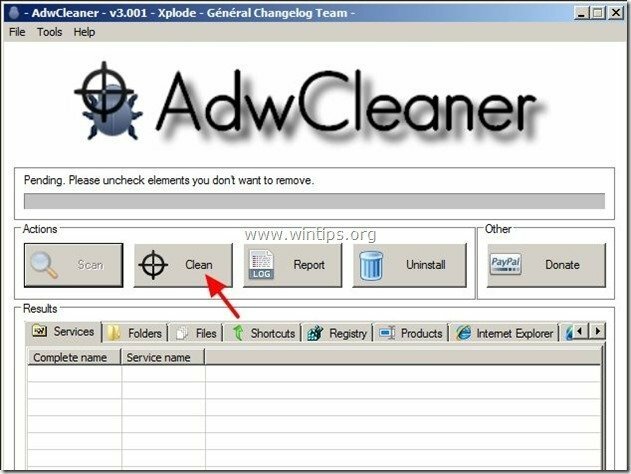გოლ ძებნა "searchgol.com" არის ბრაუზერის გამტაცებლის საძიებო სისტემა, რომელიც ჩვეულებრივ შეფუთულია სხვა უფასო პროგრამული უზრუნველყოფის ინსტალაციის პროგრამებში. Როდესაც "გოლ ძებნა” დაინსტალირებულია თქვენს კომპიუტერზე, ის ცვლის თქვენს ინტერნეტ ძიების პარამეტრებს “searchgol” საძიებო პარამეტრებად და ის ცვლის თქვენს ინტერნეტის მთავარ გვერდს “Search Gol”-ის მთავარ გვერდზე”searchgol.com” რომელიც ახორციელებს დათვალიერების გადამისამართებებს და აჩვენებს რეკლამებს უცნობი მომწოდებლებისგან.
"searchgol.com" შეიძლება დაინსტალირდეს ჩვეულებრივ ინტერნეტ ბრაუზერებზე (Internet Explorer, Chrome ან Firefox), თუ მომხმარებელი ყურადღებას არ აქცევს უფასო პროგრამული უზრუნველყოფის ინსტალაციისას (ჩვეულებრივ).
ამოღება "გოლ ძიება” ვირუსის პარამეტრების გადამისამართება, მიჰყევით ქვემოთ მოცემულ ნაბიჯებს:
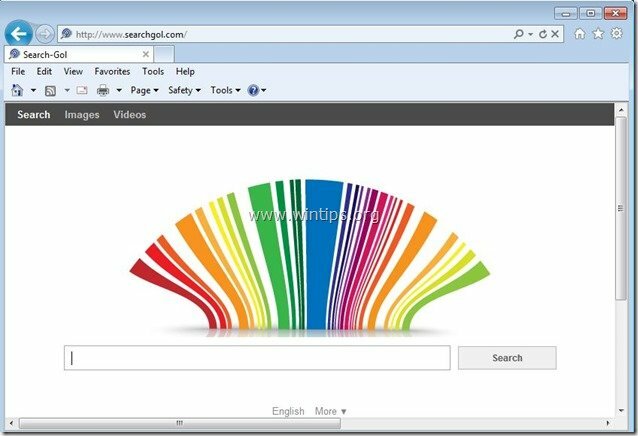
როგორ წაშალოთ Search-Gol თქვენი კომპიუტერიდან:
Ნაბიჯი 1. წაშალეთ აპლიკაციები, რომლებიც ეკუთვნის "SearchGol” გამომცემელი თქვენი მართვის პანელიდან.
1. ამისათვის გადადით:
- Windows 8/7/Vista: დაწყება > მართვის პანელი.
- Windows XP: დაწყება > პარამეტრები > Მართვის პანელი

2. ორჯერ დააწკაპუნეთ გასახსნელად
- პროგრამების დამატება ან წაშლა თუ გაქვთ Windows XP
- პროგრამები და ფუნქციები თუ გაქვთ Windows 8, 7 ან Vista.
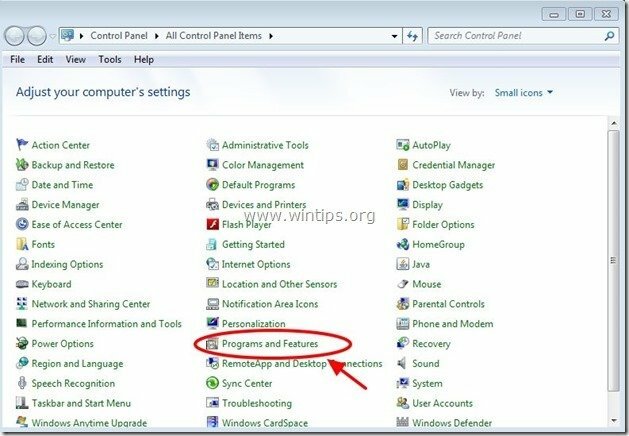
3. პროგრამის სიაში იპოვეთ და წაშლა/წაშლა შემდეგი აპლიკაციები თუ არსებობს:
- ძიება Gol
- Gol Toolbar-ის ძიება
- Delta Toolbar
- Delta Chrome Toolbar
- BitGuard *
- ნებისმიერი სხვა არასასურველი ან უცნობი აპლიკაციის წაშლა/წაშლა.
Მნიშვნელოვანი: თუ იპოვით "BitGuard” დაინსტალირებულია თქვენს კომპიუტერში, გთხოვთ, წაიკითხოთ ეს სახელმძღვანელო იმის შესახებ, თუ როგორ უნდა ამოიღოთ იგი მთლიანად.
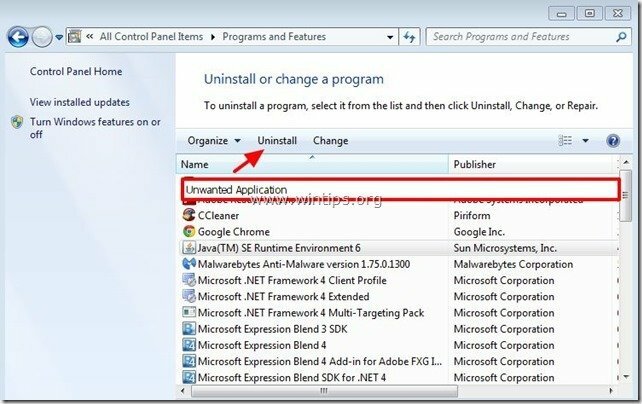
ნაბიჯი 2. ხელით წაშალეთ "searchgol.com" საძიებო პარამეტრები თქვენი ინტერნეტ ბრაუზერიდან.
Internet Explorer, გუგლ ქრომი, Mozilla Firefox
Internet Explorer
როგორ ამოიღოთ "searchgol" საძიებო პარამეტრები Internet Explorer-დან.
1. Internet Explorer-ის მთავარი მენიუდან დააწკაპუნეთ:ხელსაწყოები "  და აირჩიე "ინტერნეტის პარამეტრები".
და აირჩიე "ინტერნეტის პარამეტრები".
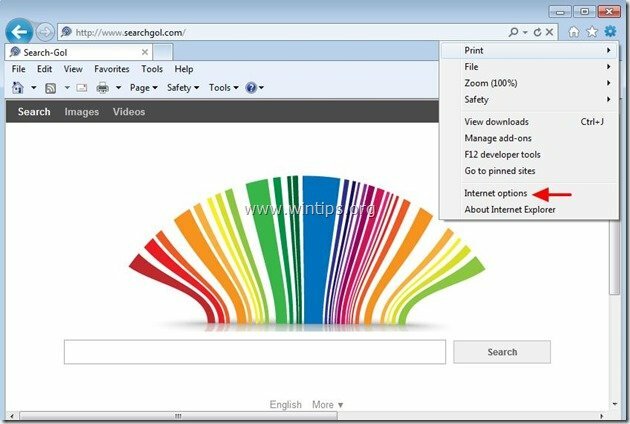
2. საათზე "გენერალი”ჩანართი, წაშლა არასასურველი მთავარი გვერდი „www.searchgol.com"დან"მთავარი გვერდი”ყუთი & ტიპი თქვენი სასურველი საწყისი გვერდი (მაგ. www.google.com)
![change-internet-explorer-homepage_th[2] change-internet-explorer-homepage_th[2]](/f/8d8c8d7802112de3cc316e9b16309c22.jpg)
3. საათზე "ძიება"განყოფილება დააჭირეთ"პარამეტრები”ში ძიება განყოფილება. *
შენიშვნა *: თუ გსურთ შეცვალოთ ძებნის პარამეტრები Internet Explorer-ში, სანამ Internet Explorer-ის მთავარ ფანჯარაში ხართ, უბრალოდ დააჭირეთ ღილაკს ”მექანიზმი" ხატი  (ზედა მარჯვენა კუთხეში) და აირჩიეთ "Მართვა მოდულების” .
(ზედა მარჯვენა კუთხეში) და აირჩიეთ "Მართვა მოდულების” .
![modify-search-settings-in-internet-e[2] modify-search-settings-in-internet-e[2]](/f/71426ca2d16f23a73031547c15b8a20b.jpg)
4. ჩართულია "მოძებნეთ პროვაიდერები"ოფციები, აირჩიეთ და"ნაგულისხმევად დაყენება"საძიებო პროვაიდერი, გარდა არასასურველი საძიებო პროვაიდერისა"ძებნა-გოლი”.
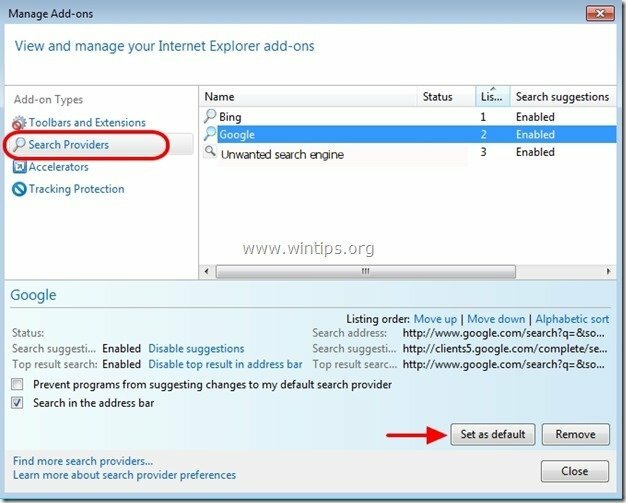
5. შემდეგ აირჩიეთ არასასურველი საძიებო პროვაიდერი "ძებნა-გოლი”და დააწკაპუნეთ ამოღება.
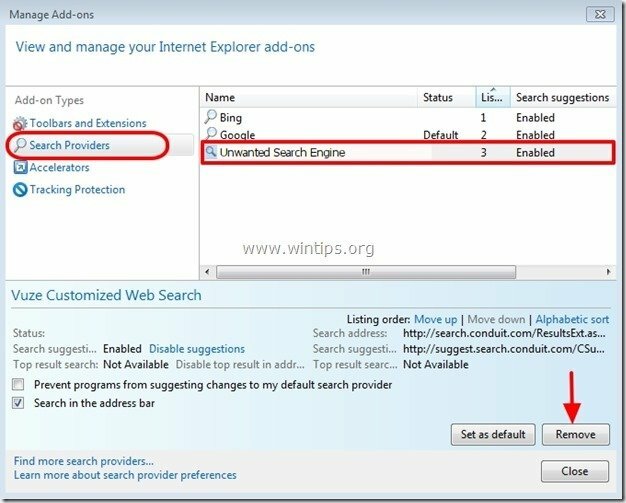
6. აირჩიეთ "ინსტრუმენტების ზოლები და გაფართოებები" მარცხენა პანელზე და შემდეგ აირჩიეთ ნებისმიერი არასასურველი ხელსაწყოების პანელი ან გაფართოება (რომელიც ეკუთვნის "SearchGol”) აქედან და დააწკაპუნეთ ”გამორთვა"
ა. SearchGol Toolbar
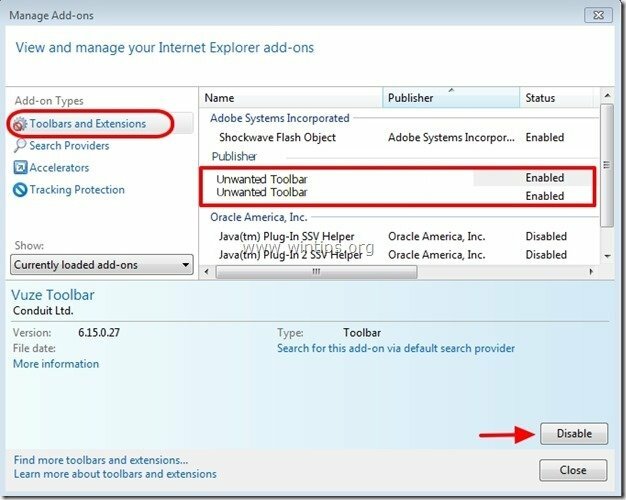
7. დახურეთ Internet Explorer-ის ყველა ფანჯარა და გადატვირთეთ თქვენი ბრაუზერი.
8. გააგრძელე ნაბიჯი 3.
გუგლ ქრომი
როგორ ამოიღოთ „searchgol“ ძიების პარამეტრები Google Chrome-იდან.
1. გახსენით Google Chrome და გადადით ქრომის მენიუში  და აირჩიე "პარამეტრები".
და აირჩიე "პარამეტრები".
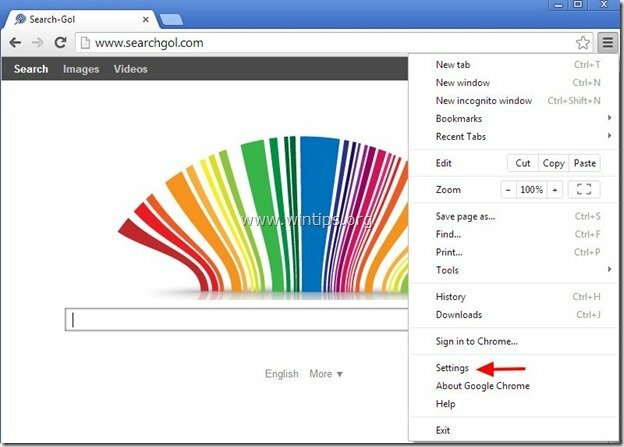
2. ჩართულია "Დაწყება"განყოფილება აირჩიეთ"გვერდების დაყენება“.
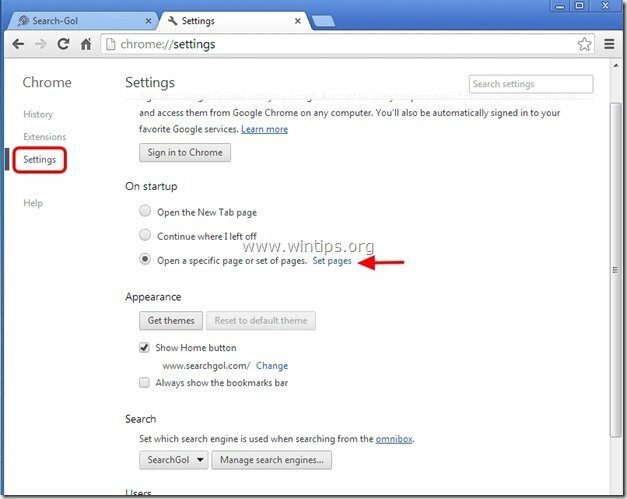
3.წაშლა არასასურველი ვებგვერდი „www.searchgol.com"გაშვების გვერდებიდან დაჭერით"X"სიმბოლო მარჯვნივ.
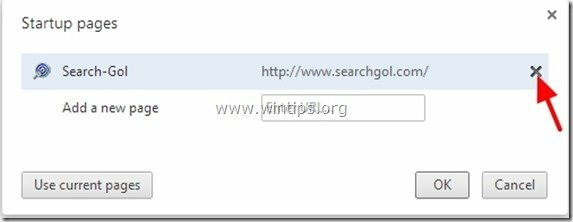
4.დააყენეთ თქვენთვის სასურველი გაშვების გვერდი (მაგალითად. http://www.google.com) და დააჭირეთ "კარგი".

5. ქვეშ "გარეგნობა” განყოფილება, შეამოწმეთ, რომ ჩართოთ ”მთავარი გვერდის ღილაკის ჩვენება”ოფცია და აირჩიეთ”შეცვლა”.
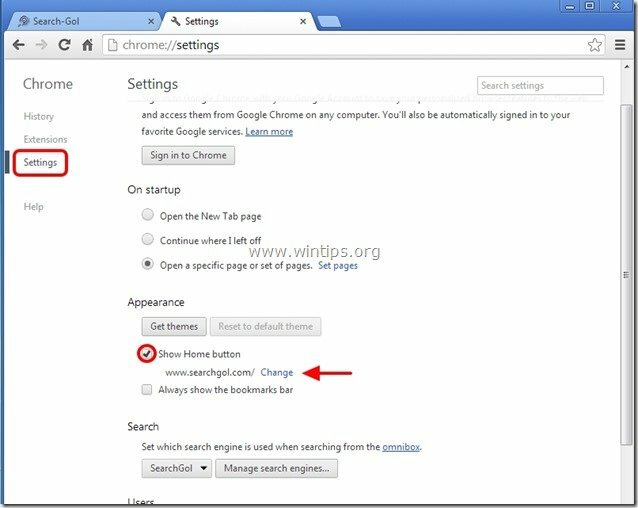
6.წაშლა არასასურველი ვებგვერდი „www.searchgol.com"შესვლა"-დანგახსენით ეს გვერდი” ყუთი.
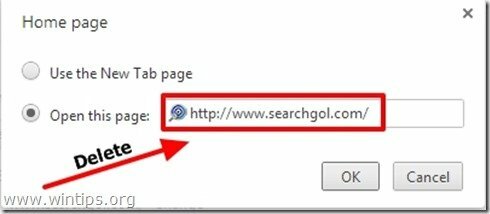
7.ტიპი (თუ შენ მოგწონს) თქვენ ამჯობინეთ ვებ გვერდი გასახსნელად, როდესაც დააჭერთ თქვენს "მთავარი გვერდი” ღილაკი (მაგ. www.google.com) ან დატოვე ეს ველი ცარიელი და დააჭირეთ "კარგი”.

5. Წადი "ძიება"განყოფილება და აირჩიეთ"საძიებო სისტემების მართვა".
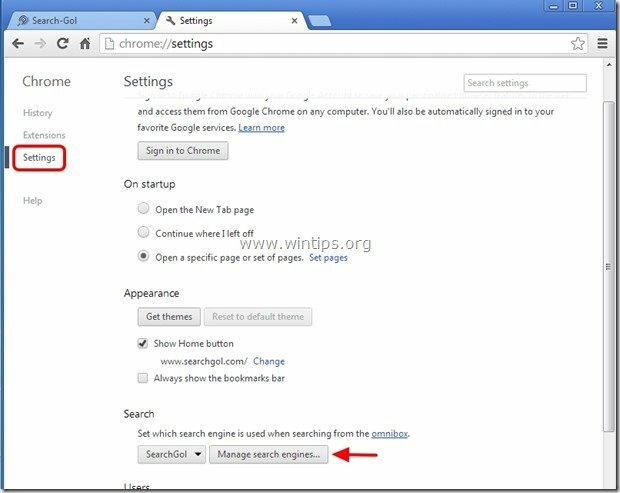
6.აირჩიეთ თქვენთვის სასურველი ნაგულისხმევი საძიებო სისტემა (მაგ. Google ძიება) და დააჭირეთ "გააკეთე ნაგულისხმევი".
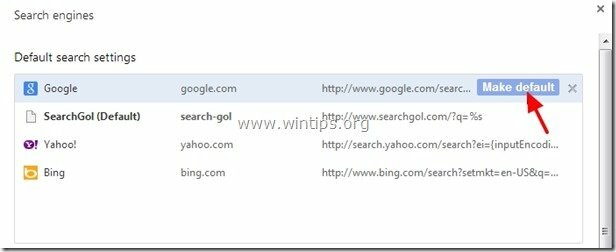
7. შემდეგ აირჩიეთ არასასურველი საძიებო სისტემა (www.searchgol.com) საძიებო სისტემა და წაშალე დაჭერით "X"სიმბოლო მარჯვნივ.
აირჩიეთ "შესრულებულია" ჩაკეტვა "საძიებო სისტემები"ფანჯარა.
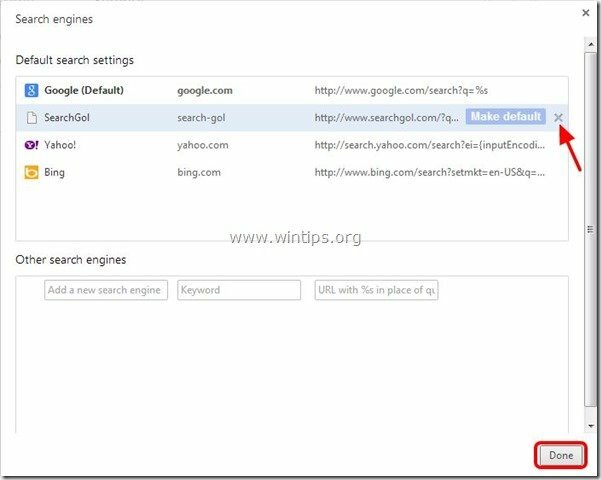
8. აირჩიეთ "გაფართოებები" მარცხნივ.
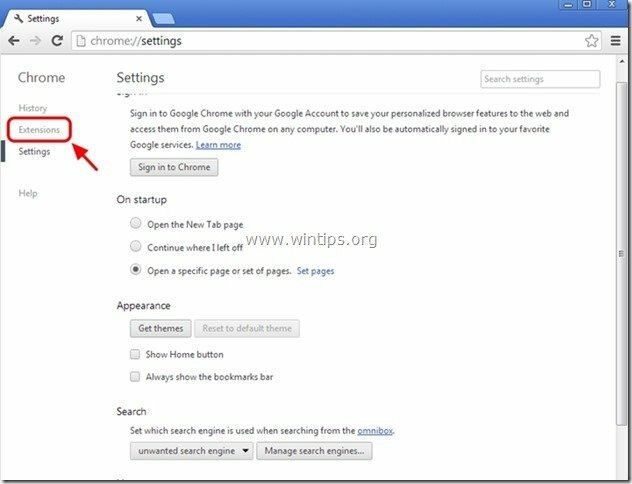
9. წაშალეთ ნებისმიერი არასასურველი გაფართოება (მაგ. „ძიების გოლ“) აქედან დაჭერით "გადამუშავების ხატულა" მარჯვნივ.
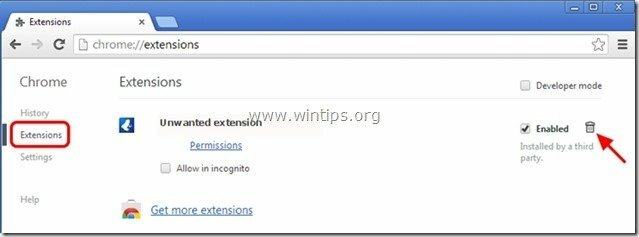
10. დახურეთ Google Chrome-ის ყველა ფანჯარა და გადატვირთეთ თქვენი ბრაუზერი.
11. პასწია რომ ნაბიჯი 3.
Mozilla Firefox
როგორ ამოიღოთ "searchgol" ძიების პარამეტრები Mozilla Firefox-დან.
1. Დააკლიკეთ "Firefox” მენიუს ღილაკი Firefox ფანჯრის ზედა მარცხენა მხარეს და გადადით "Პარამეტრები”.
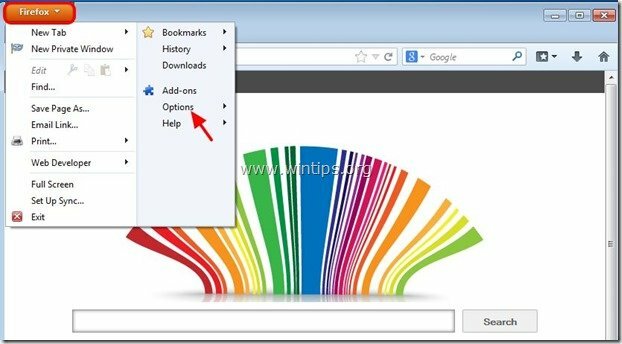
2. "შიგენერალი” ჩანართი წაშლა არასასურველი მთავარი გვერდი: „www.searchgol.com"გვერდიდან"საწყისი გვერდი” აკრიფეთ და ჩაწერეთ სასურველი საწყისი გვერდი (მაგ. http://www.google.com).
Დაჭერა "კარგი”როდესაც დასრულდება.
![firefox-general-options-homepage_thu[2] firefox-general-options-homepage_thu[2]](/f/b2cc7d78cb114af0000ad792417bd3ac.jpg)
3. Firefox მენიუდან გადადით "ხელსაწყოები” > “Მართვა მოდულების”.
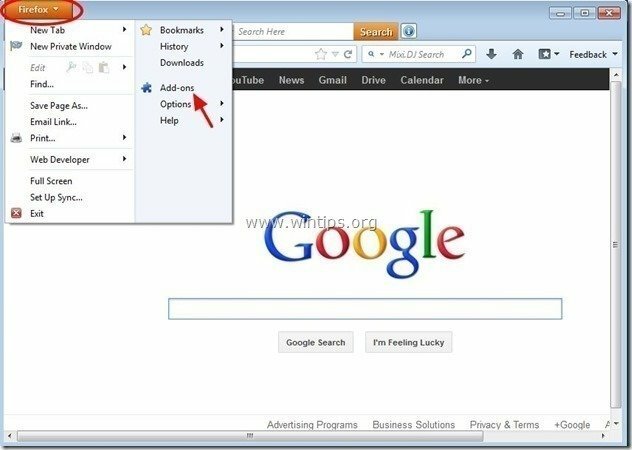
4. აირჩიეთ "გაფართოებები" მარცხნივ და შემდეგ ამოიღეთ ნებისმიერი არასასურველი გაფართოება (მაგ.Searchgol”) არსებობს იქ, დააჭირეთ ღილაკს ”ამოღება"ღილაკი.
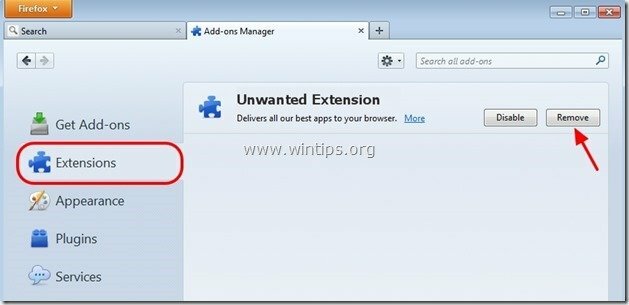
5.დახურეთ Firefox Პარამეტრები.
6. Firefox URL ყუთში ჩაწერეთ შემდეგი ბრძანება: შესახებ: კონფიგურაცია & დაჭერა შედი.
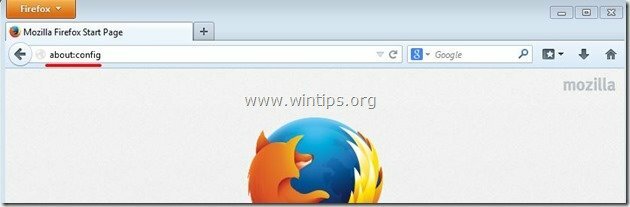
7. დააწკაპუნეთ "ფრთხილად ვიქნები, გპირდები”ღილაკი.
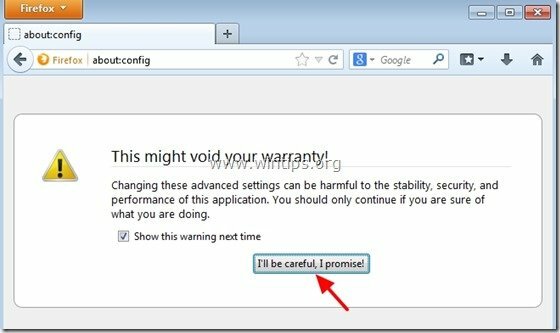
8. საძიებო ველში ჩაწერეთ:Searchgol & დაჭერა შედი.
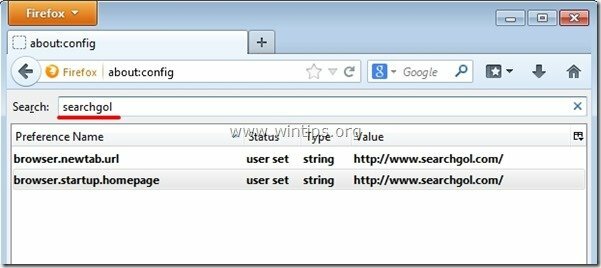
9. ახლა დააწკაპუნეთ მარჯვენა ღილაკით თითოეულზე "searchgol.com”ნაპოვნია მნიშვნელობა და აირჩიეთ "გადატვირთვა”.
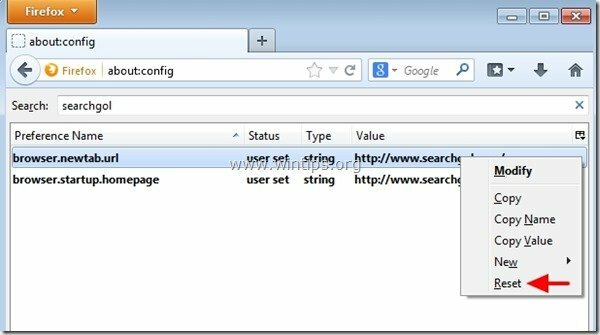
10. დახურვა Firefox-ის ყველა ფანჯარა და რესტარტი თქვენი ბრაუზერი.
11. გააგრძელეთ შემდეგი ნაბიჯი.
ნაბიჯი 3: გაასუფთავეთ რეესტრის დარჩენილი ჩანაწერები „AdwCleaner“-ის გამოყენებით.
1. ჩამოტვირთეთ და შეინახეთ ”AdwCleaner” უტილიტა თქვენს სამუშაო მაგიდაზე.
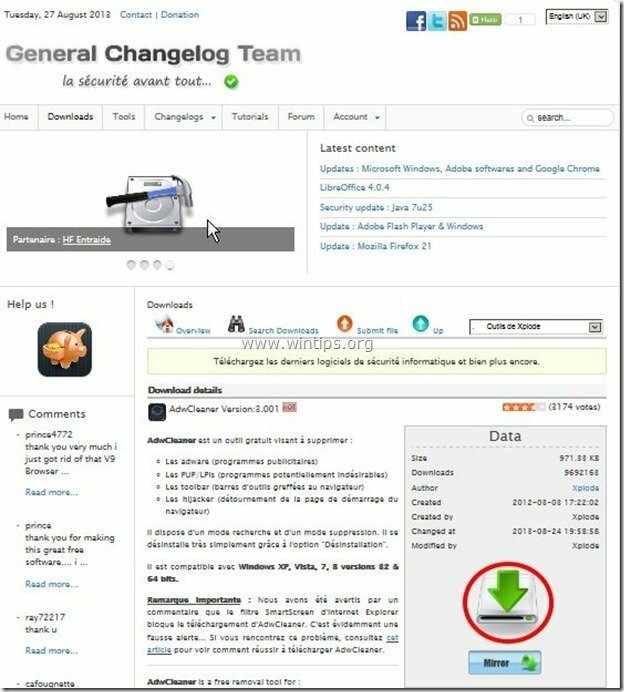
2. დახურეთ ყველა ღია პროგრამა და ორჯერ დააწკაპუნეთ გასახსნელად "AdwCleaner" თქვენი დესკტოპიდან.
3. Დაჭერა "სკანირება”.
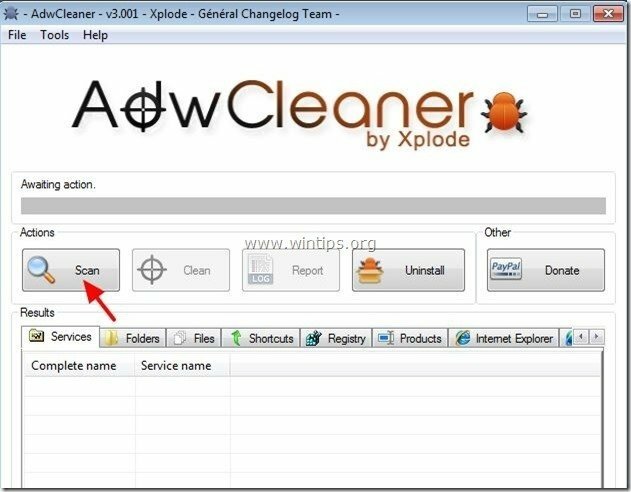
4. როდესაც სკანირება დასრულდება, დააჭირეთ „სუფთა” ყველა არასასურველი მავნე ჩანაწერის წასაშლელად.
4. Დაჭერა "კარგი”ზე”AdwCleaner – ინფორმაცია” და დააჭირეთ "კარგი” ისევ თქვენი კომპიუტერის გადატვირთვისთვის.

5. როდესაც თქვენი კომპიუტერი გადაიტვირთება, დახურვა "AdwCleaner" ინფორმაცია (readme) ფანჯარა და გააგრძელეთ შემდეგი ნაბიჯი.
ნაბიჯი 4. სუფთა თქვენი კომპიუტერი არ დარჩეს მავნე მუქარები.
ჩამოტვირთვა და დაინსტალირება დღეს ერთ-ერთი ყველაზე საიმედო უფასო ანტი მავნე პროგრამა, რომელიც ასუფთავებს თქვენს კომპიუტერს მავნე საფრთხისგან. თუ გსურთ მუდმივად დაცული იყოთ მავნე პროგრამებისგან, არსებული და მომავალი საფრთხისგან, გირჩევთ დააინსტალიროთ Malwarebytes Anti-Malware PRO:
Malwarebytes™ დაცვა
შლის Spyware, Adware და Malware.
დაიწყე შენი უფასო ჩამოტვირთვა ახლავე!
1. გაიქეცი"Malwarebytes Anti-Malware" და მიეცით საშუალება პროგრამას განაახლოს მისი უახლესი ვერსია და მავნე მონაცემთა ბაზა, საჭიროების შემთხვევაში.
2. როდესაც თქვენს ეკრანზე გამოჩნდება "Malwarebytes Anti-Malware" მთავარი ფანჯარა, აირჩიეთ "შეასრულეთ სწრაფი სკანირება"ოფცია და შემდეგ დააჭირეთ"სკანირებადააწკაპუნეთ და მიეცით საშუალება პროგრამას დაასკანიროს თქვენი სისტემა საფრთხეებისთვის.
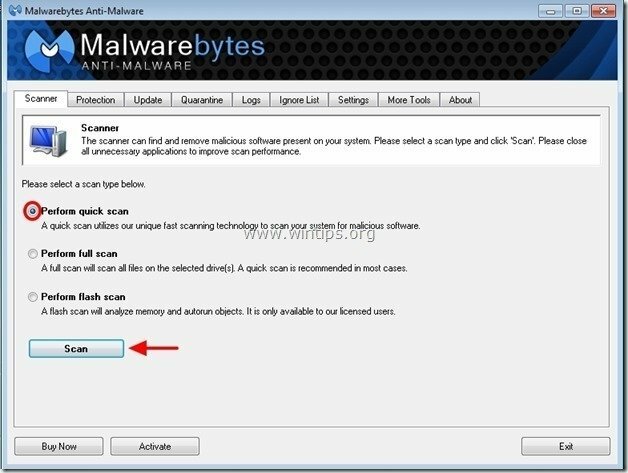
3. როდესაც სკანირება დასრულდება, დააჭირეთ "ᲙᲐᲠᲒᲘ" საინფორმაციო შეტყობინების დახურვა და შემდეგ დაჭერა The "Შედეგების ჩვენება" ღილაკი ხედი და ამოღება აღმოჩენილი მავნე მუქარა.
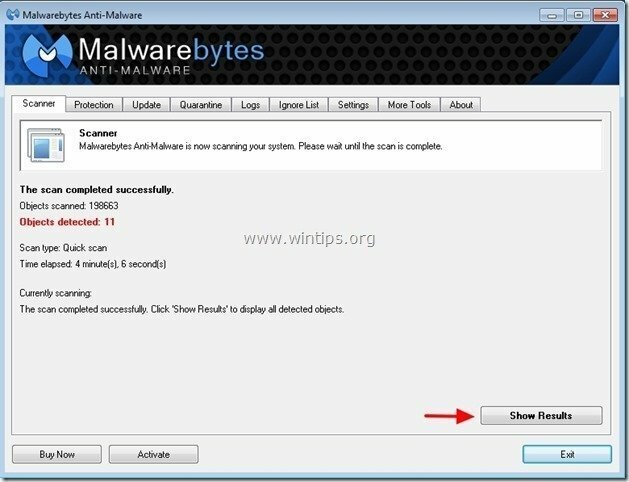 .
.
4. "შედეგების ჩვენება" ფანჯარაში ჩეკი - მაუსის მარცხენა ღილაკის გამოყენებით - ყველა ინფიცირებული ობიექტი და შემდეგ აირჩიეთ "Მონიშნულის წაშლა" პარამეტრი და მიეცით საშუალება პროგრამას ამოიღოს არჩეული საფრთხეები.
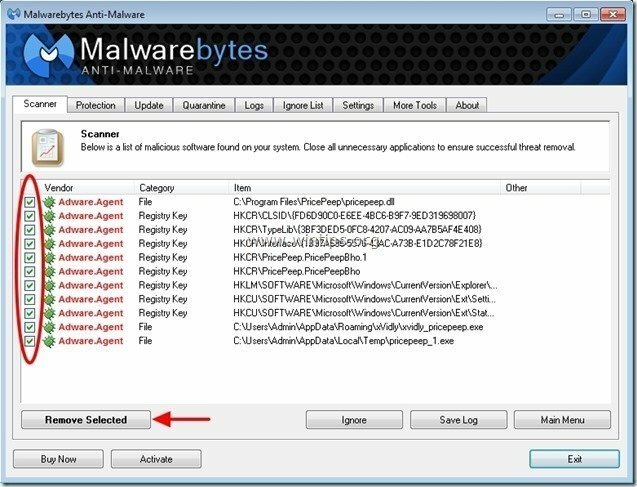
5. როდესაც ინფიცირებული ობიექტების მოცილების პროცესი დასრულებულია, "გადატვირთეთ სისტემა ყველა აქტიური საფრთხის სწორად მოსაშორებლად"
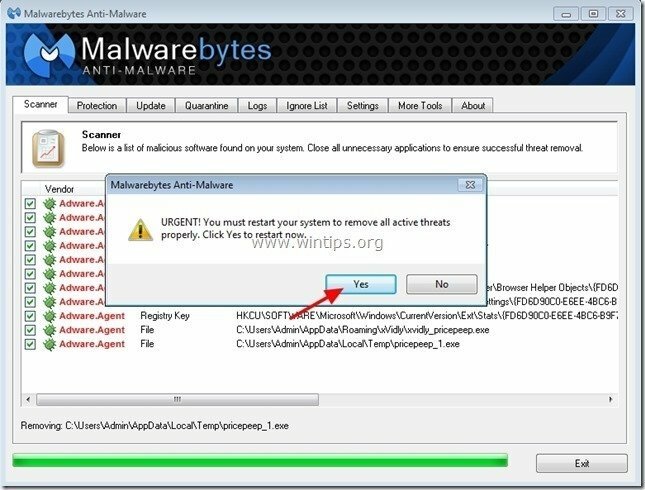
6. გააგრძელეთ შემდეგი ნაბიჯი.
ნაბიჯი 5. გაასუფთავეთ არასასურველი ფაილები და ჩანაწერები.
გამოიყენეთ ”CCleaner” დაპროგრამეთ და გააგრძელეთ სუფთა თქვენი სისტემა დროებით ინტერნეტ ფაილები და არასწორი რეესტრის ჩანაწერები.*
*თუ არ იცით როგორ დააინსტალიროთ და გამოიყენოთ "CCleaner", წაიკითხეთ ეს ინსტრუქციები.